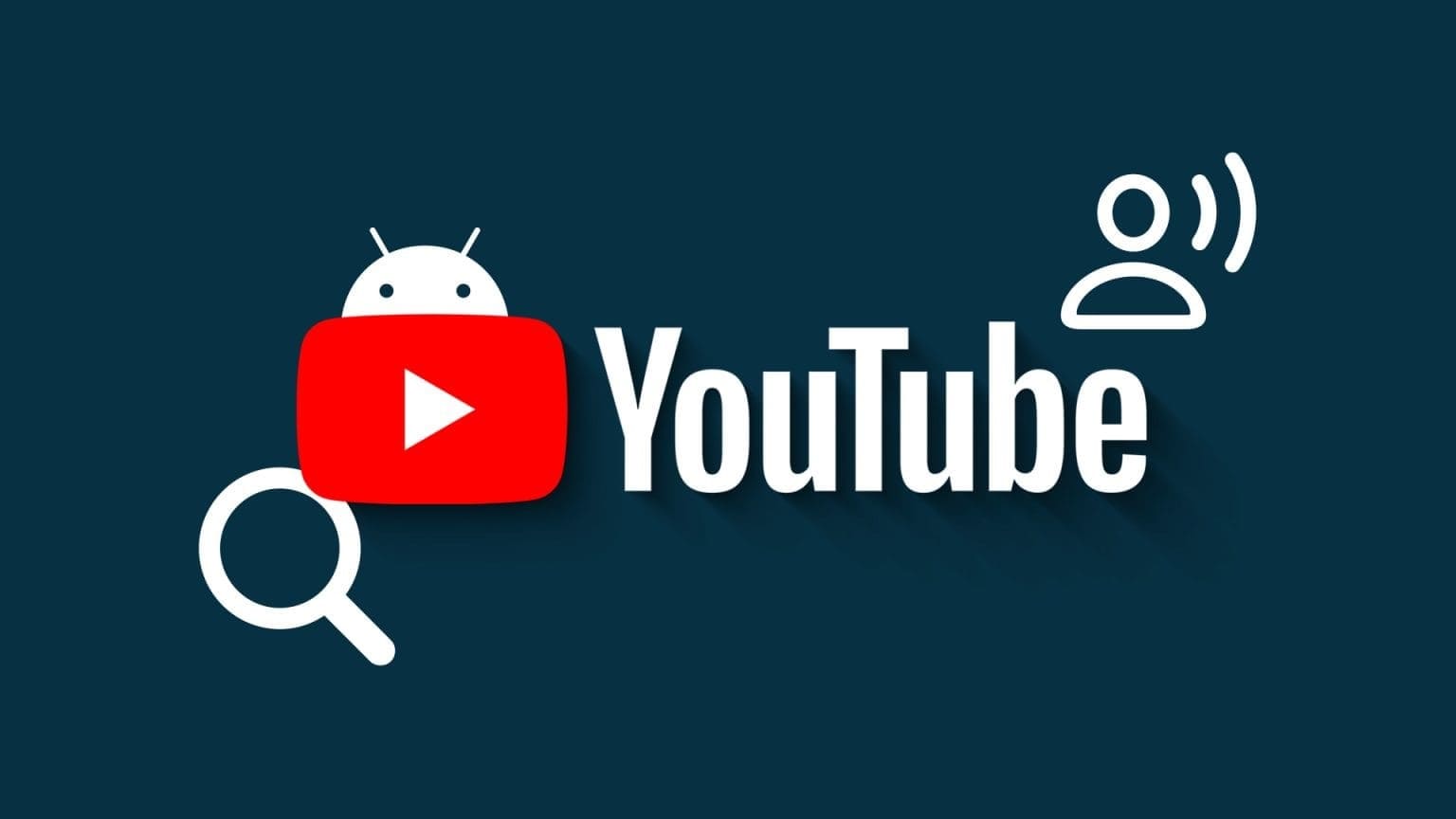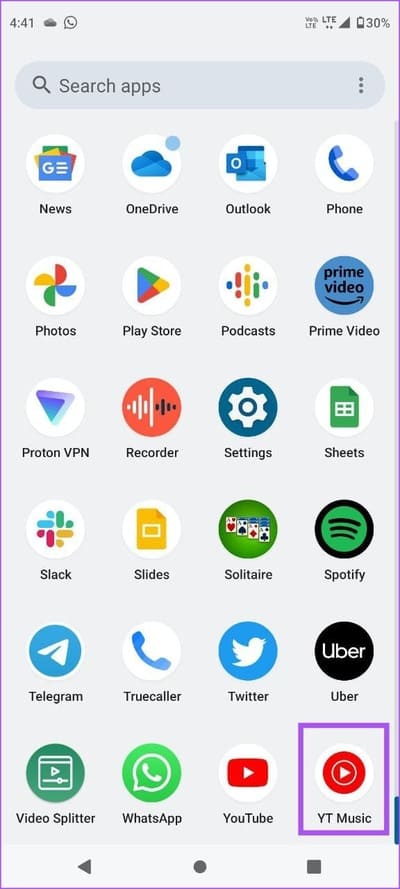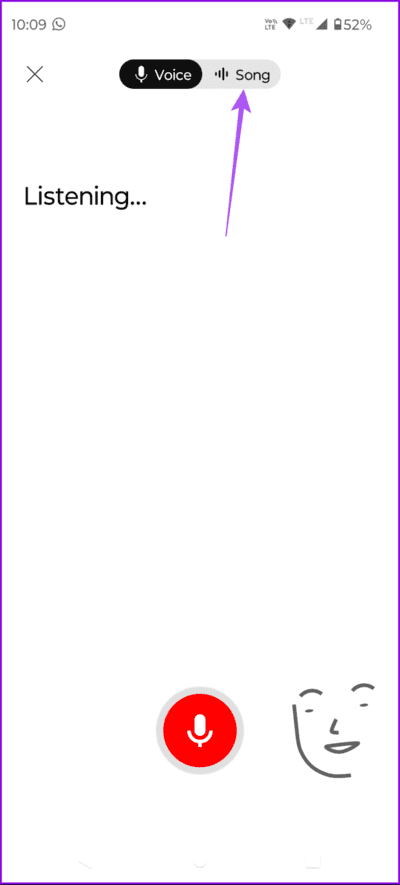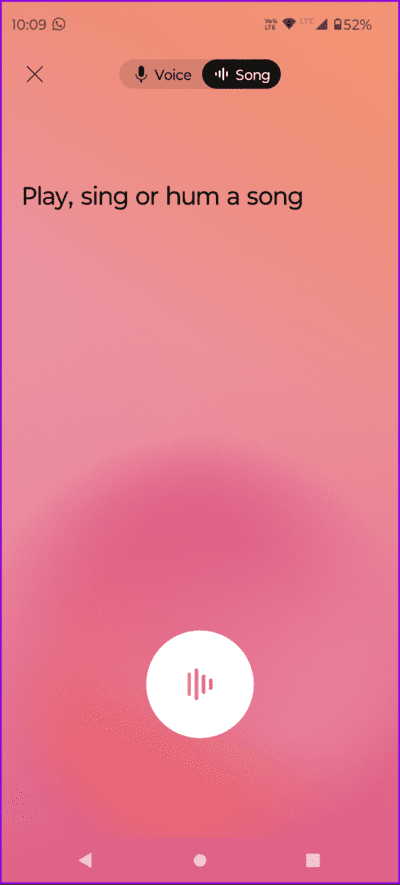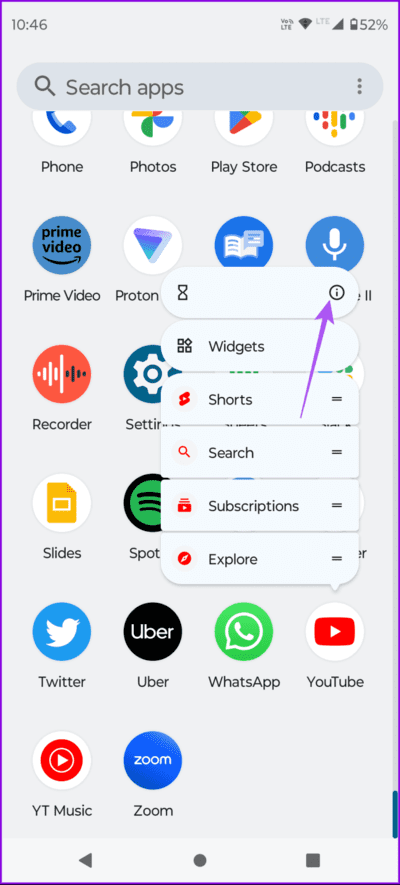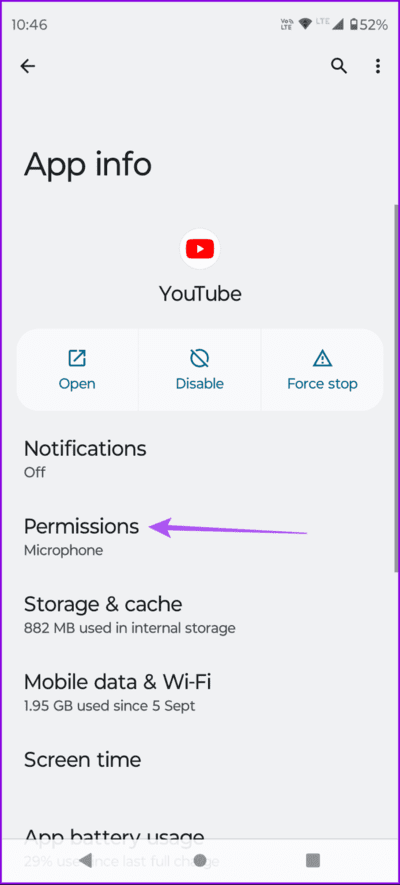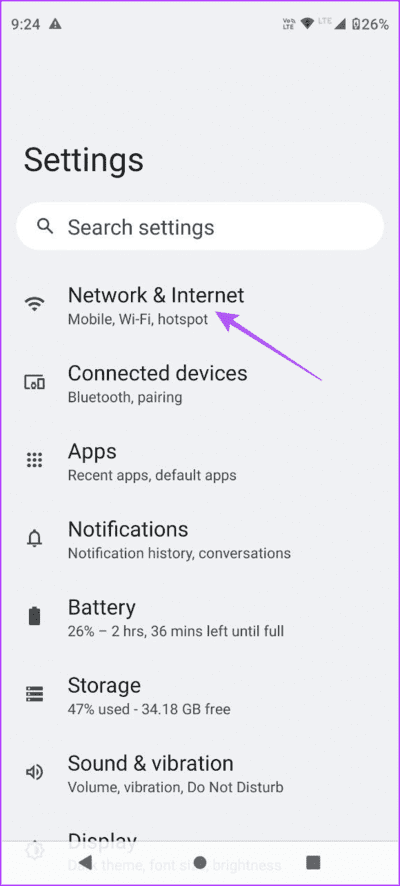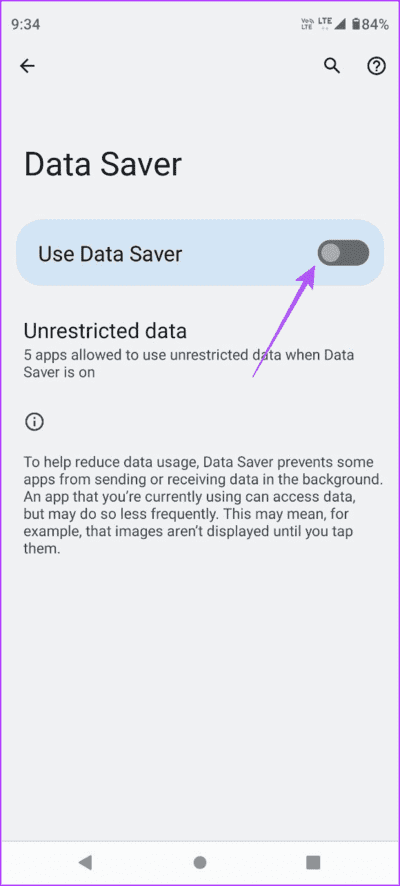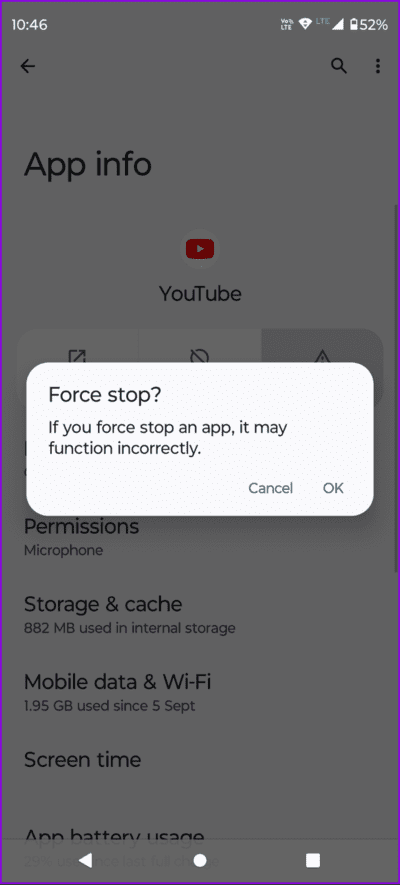كيفية استخدام Hum-To-Search في تطبيق YouTube على Android
ارفع يدك إذا صادفتك نغمة باقية في ذهنك لفترة طويلة! ومن المحبط بدرجة كافية أنك قد لا تتمكن إلا من دندنة اللحن وقد لا تتذكر كلمات الأغاني. ولحسن الحظ، يمكنك الاعتماد على تطبيقات مثل Shazam للبحث عن الموسيقى من خلال التعرف على الألحان. والآن يمنحك YouTube خيارًا مشابهًا أيضًا.
يمكنك الآن العثور على أغنية عالقة في رأسك باستخدام ميزة Hum-To-Search التي تشبه Shazam في تطبيق YouTube على هاتف Android. يعد هذا المنشور بمثابة دليل لكيفية استخدام الميزة للعثور على الأغاني الجديدة وحفظها في قوائم التشغيل على YouTube.
كيفية استخدام ميزة البحث السريع
يشبه Hum-To-Search تطبيق Shazam على YouTube. إذا كنت لا تتذكر اسم الأغنية، فيمكنك البحث عنها عن طريق دندنة لحنها في تطبيق YouTube. حتى وقت كتابة هذا المنشور، أصبحت ميزة البحث عن الأغاني عن طريق الطنين متاحة فقط لمستخدمي تطبيق YouTube على نظام Android.
وإليك كيفية استخدامه.
الخطوة 1: افتح تطبيق YouTube على هاتف Android الخاص بك.
الخطوة 2: اضغط على شريط البحث في الأعلى وانقر على أيقونة الميكروفون في الزاوية العلوية اليمنى.
إلى الخطوة 3: حدد الأغنية من علامة التبويب في الأعلى.
الخطوة 4: ابدأ في دندنة النغمة ودع YouTube يبحث عنها نيابةً عنك.
انتظر بعض الوقت، وسوف تظهر لك النتائج. لقد حاولنا أيضًا تصفير اللحن، وتمكن YouTube في الغالب من البحث عن الأغنية الصحيحة. تمامًا مثل Shazam، يمكنك أيضًا تشغيل لحن الأغنية.
إذا فشل تطبيق Shazam في مساعدتك على اكتشاف أغنية ما، فيمكنك تجربة حظك باستخدام ميزة Hum-To-Search على YouTube.
أفضل الإصلاحات لعدم عمل ميزة البحث في تطبيق YOUTUBE
إذا لم تتمكن من البحث عن أغنيتك المفضلة على YouTube عن طريق الهمهمة، فإليك بعض الطرق الأساسية لاستكشاف الأخطاء وإصلاحها لمساعدتك في حل المشكلة.
1. تحقق من إعدادات الميكروفون
التوصية الأولى هي التأكد من أن هاتف Android الخاص بك قد منح حق الوصول إلى الميكروفون لتطبيق YouTube. إليك الطريقة.
الخطوة 1: اضغط لفترة طويلة على أيقونة تطبيق YouTube وحدد معلومات التطبيق.
الخطوة 2: اضغط على الأذونات وحدد الميكروفون.
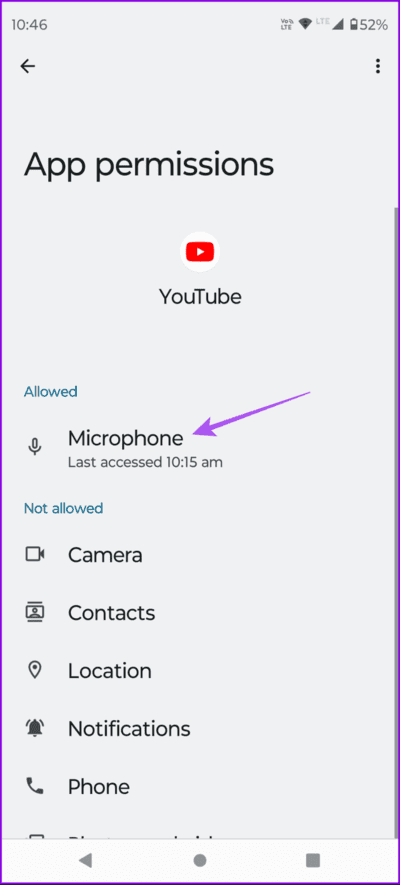
إلى الخطوة 3: تأكد من أنك سمحت باستخدام الميكروفون بواسطة التطبيق.
الخطوة 4: أغلق معلومات التطبيق وافتح YouTube للتحقق مما إذا كان بإمكانك البحث عن أغنية عن طريق دندنة نغمتها.
2. تحقق من اتصالك بالإنترنت
إذا استغرق YouTube وقتًا طويلاً للبحث عن الأغنية، فستحتاج إلى التحقق من حالة اتصالك بالإنترنت. يمكنك التبديل إلى شبكة 5G على هاتف Android الخاص بك أو توصيله بشبكة Wi-Fi بسرعة 5 جيجا هرتز. من المفترض أن يؤدي ذلك إلى تحسين سرعات الإنترنت والبحث عن الأغاني بشكل أسرع.
3. تعطيل وضع توفير البيانات
يجب عليك أيضًا التأكد من تعطيل وضع توفير البيانات على هاتف Android الخاص بك. ينطبق هذا على كل من بيانات الهاتف المحمول وشبكة Wi-Fi.
الخطوة 1: افتح الإعدادات واضغط على الشبكة والإنترنت.
الخطوة 2: اضغط على Data Saver وتأكد من تعطيله.
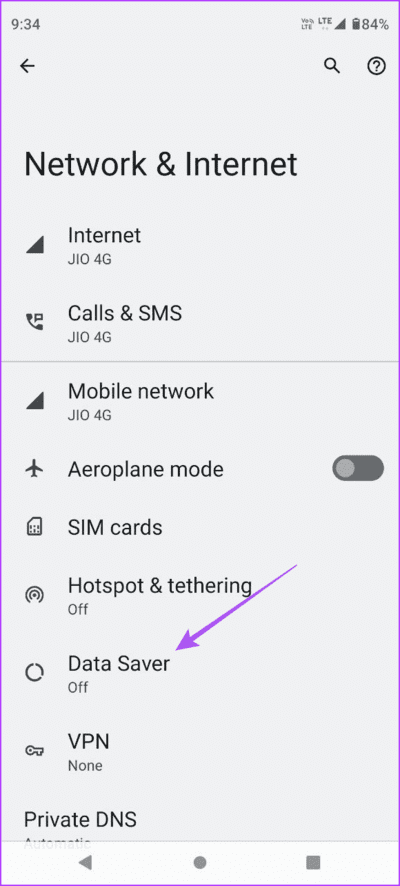
إلى الخطوة 3: بمجرد الانتهاء، أغلق الإعدادات وافتح تطبيق YouTube للتحقق من حل المشكلة.
4. قم بإغلاق إجباري من YouTube وأعد تشغيله
هناك طريقة أخرى بسيطة لكنها فعالة تمنح تطبيق YouTube بداية جديدة وهي إغلاق إجباري وإعادة تشغيله.
الخطوة 1: اضغط لفترة طويلة على أيقونة تطبيق YouTube وحدد معلومات التطبيق.
الخطوة 2: اضغط على إغلاق إجباري وحدد Ok للتأكيد.
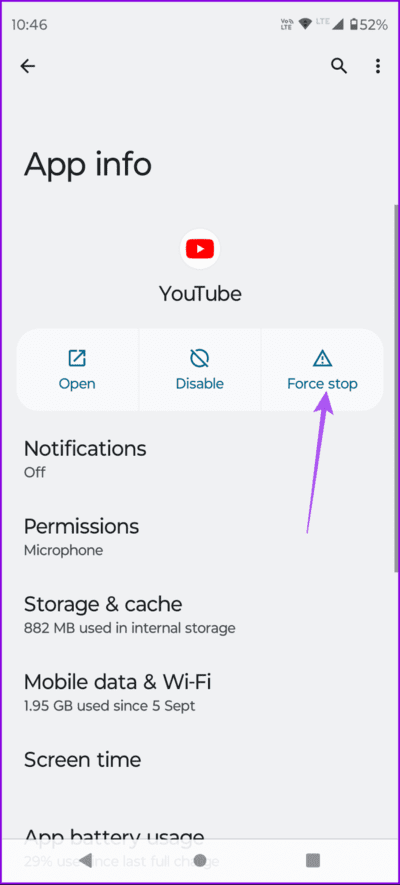
إلى الخطوة 3: أغلق معلومات التطبيق وأعد تشغيل تطبيق YouTube.
5. تحديث YouTube
إذا لم ينجح أي من الحلول، فيجب أن تفكر في تثبيت أحدث إصدار من التطبيق على هاتف Android الخاص بك. نظرًا لأنه يتم طرح هذه الميزة للمستخدمين في جميع أنحاء العالم، فقد لا تكون مستقرة جدًا في الوقت الحالي. لذا نقترح تحديث تطبيق اليوتيوب عبر الرابط أدناه.
البحث عن الأغاني عن طريق الطنين
يمكنك استخدام ميزة Hum-To-Search الشبيهة بـ Shazam في تطبيق YouTube على هاتف Android الخاص بك للعثور بسرعة على أسماء مقطوعاتك المفضلة التي تكتشفها. عندما يتعلق الأمر باكتشاف موسيقى جديدة على YouTube، يمكنك أيضًا استخدام علامة التبويب “النماذج” الجديدة في تطبيق YouTube Music. تعمل علامة التبويب هذه تمامًا مثل YouTube Shorts، وتتيح لك اكتشاف أغانٍ جديدة اعتمادًا على سجل الاستماع الخاص بك. يمكنك مشاهدة معاينة قصيرة للأغنية واختيار الاستماع إلى المسار الكامل.